I denne vejledning lærer du alt om de vigtigste Discord-indstillinger, der hjælper dig med at optimere din oplevelse i tale- og tekstkanaler. Fra søgefunktionen og fastgjorte beskeder til individuelle meddelelsesindstillinger og oprettelse af begivenheder – denne guide giver dig de nødvendige værktøjer til effektivt at bruge platformen.
Vigtigste indsigt
- Brug søgefunktioner i tekstkanaler til hurtigt at finde relevante beskeder.
- Fastgør indlæg for at fremhæve vigtig information.
- Tilpas meddelelsesindstillinger for at styre din egen chat individuelt.
- Opret tråde for at strukturere og organisere diskussioner.
- Planlæg begivenheder i tale- og tekstkanaler for at fremme engagementet.
Trin-for-trin-vejledning
Brug af søgefunktionen
Du kan til enhver tid søge efter specifikke søgeord i Discord. For at bruge søgefunktionen, gå til en tekstkanal og se øverst til højre. Der finder du søgefeltet. Indsæt dit søgeord og tryk Enter for at finde alle relevante beskeder inden for denne kanal.
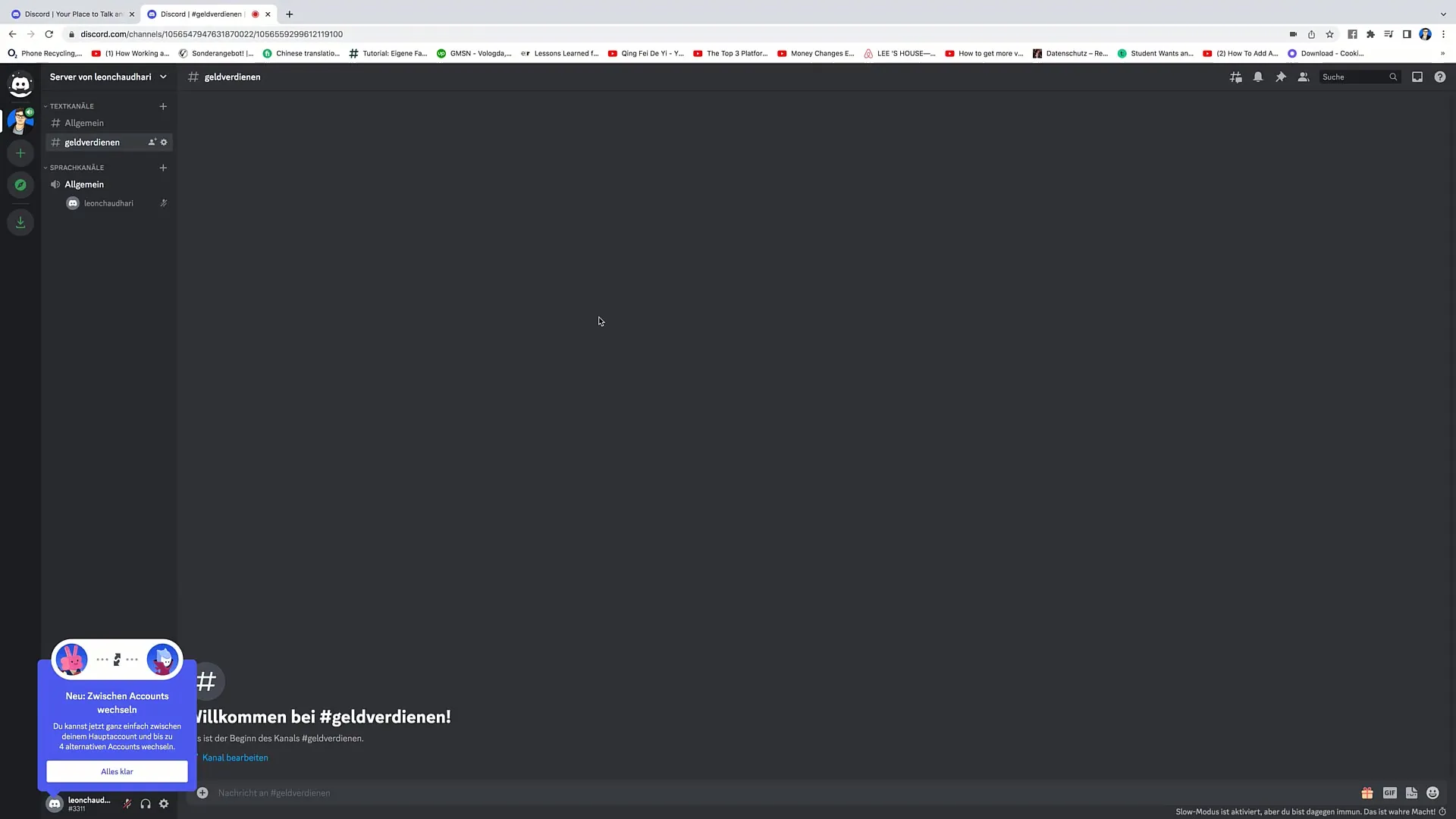
Se brugere i kanalen
Når du er i en tekstkanal, kan du også se medlemslisten. Klik blot på den relevante tekstkanal og derefter øverst på medlemslisten. Her ser du alle brugere, der er en del af denne kanal.
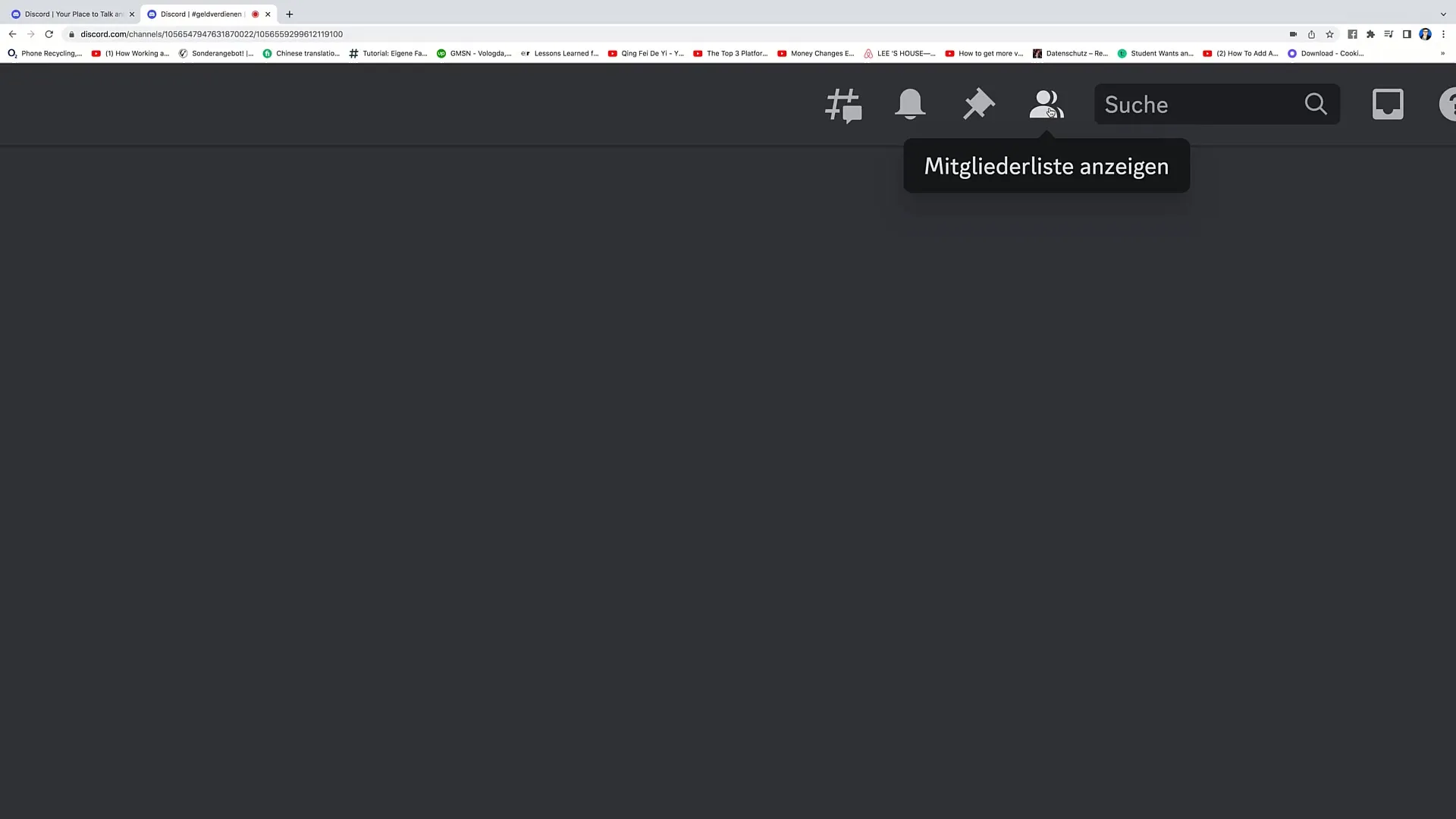
Fastgørelse af beskeder
For at fastgøre en besked i kanalen, gå til den ønskede besked og klik på den. Tre muligheder vises: Tilføj reaktion, rediger og opret tråd. Vælg muligheden "Fastgør besked". Du bliver derefter spurgt, om denne besked skal fastgøres øverst i kanalen. Bekræft dette for at sikre, at alle medlemmer nemt kan finde denne besked når som helst.
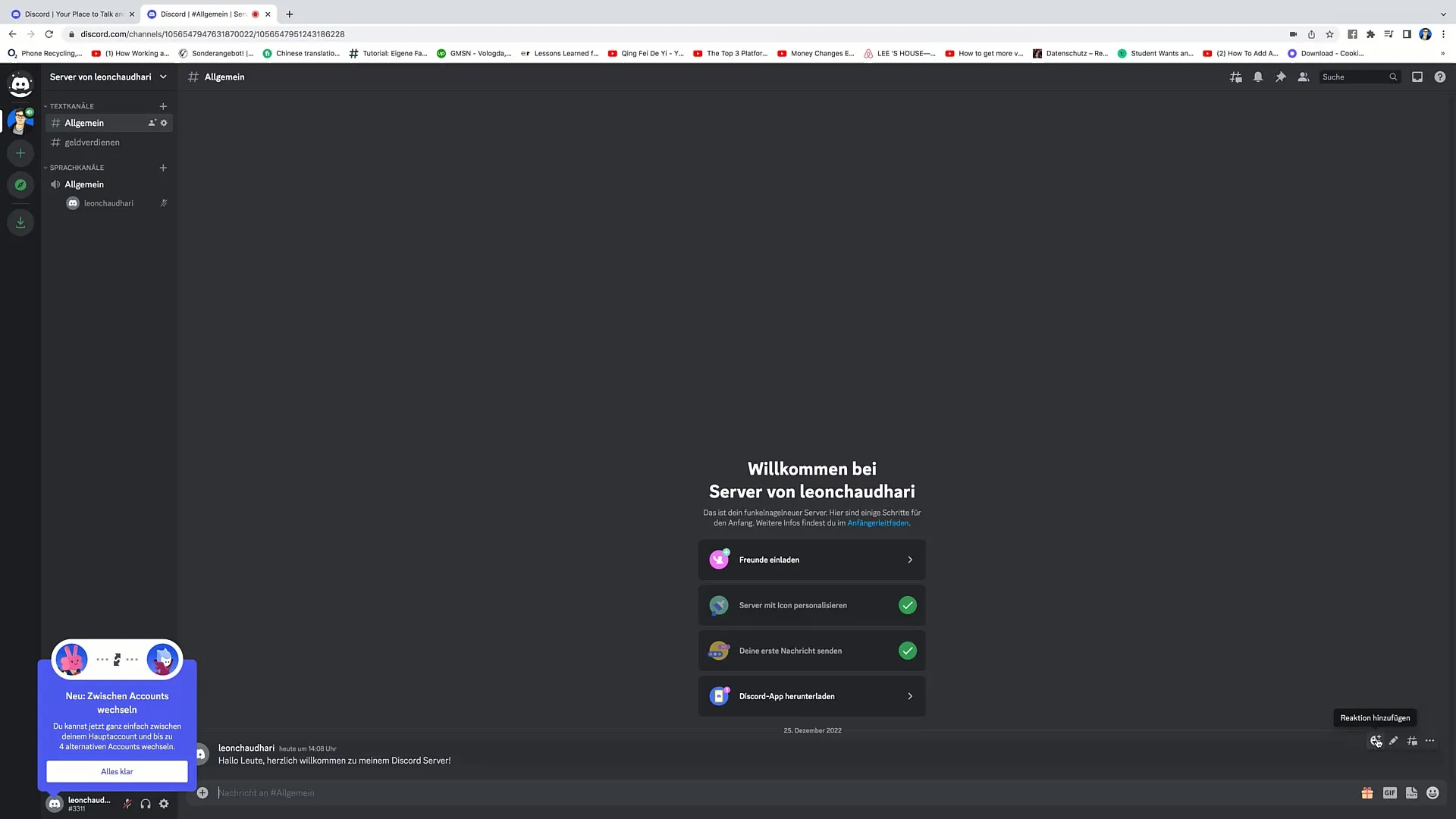
Tilpasning af meddelelsesindstillinger
I meddelelsesindstillingerne kan du slå chatten lydløs. Dette er især nyttigt, når du i en bestemt periode ikke ønsker at modtage meddelelser. Du kan dæmpe chatten i 15 minutter, en time eller endda indtil manuel deaktivering. Du har også muligheden for kun at blive underrettet ved specifikke omtaler eller beskeder fra bestemte personer.

Oprettelse af tråde
Tråde er en fremragende måde at strukturere diskussioner på. For at starte en tråd skal du klikke på "Opret tråd". Du kan derefter definere emnet for tråden og beslutte, hvilke medlemmer der skal have adgang til den. Indtast en besked for at starte samtalen.
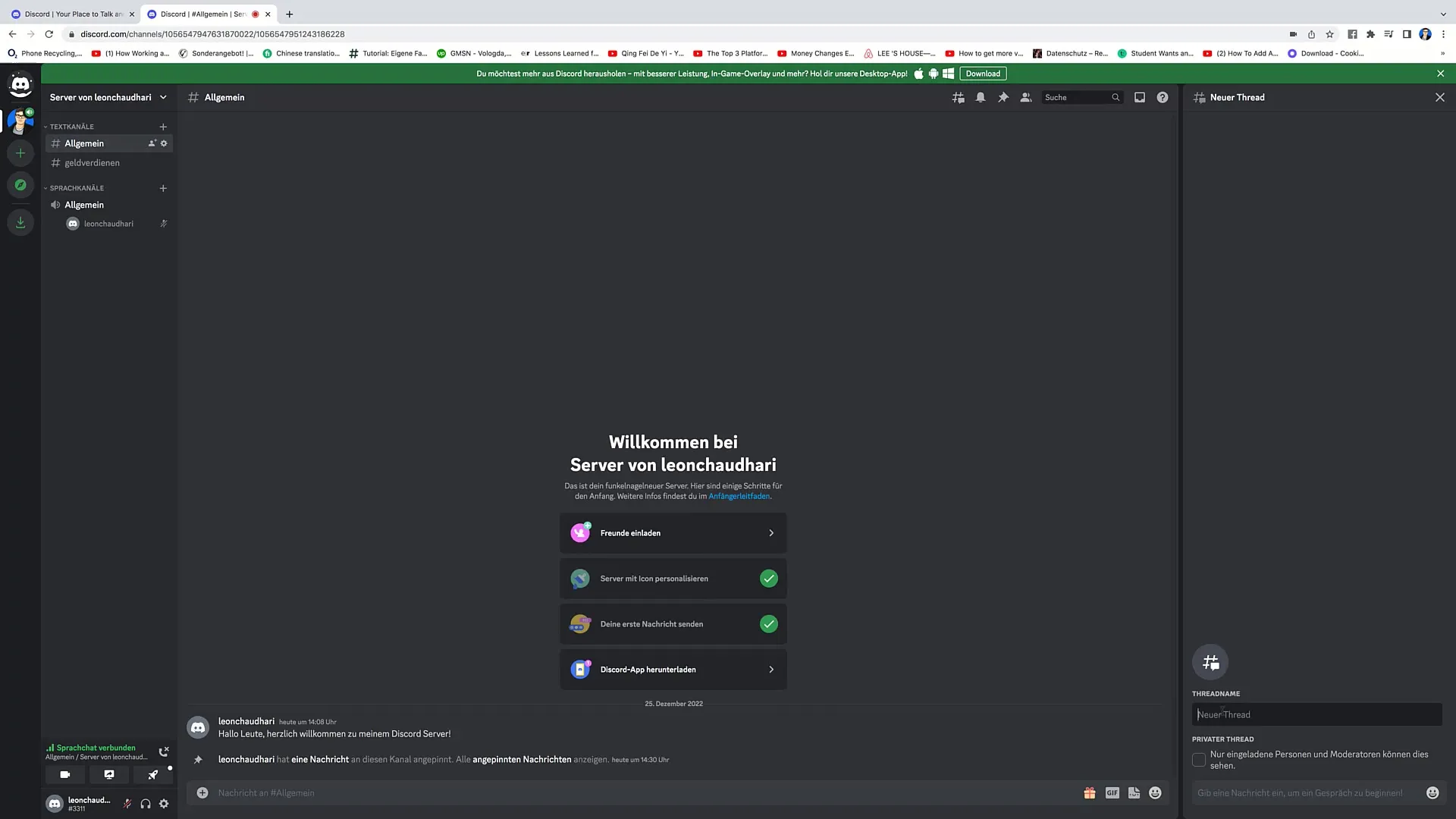
Administration af serverindstillinger
For at administrere serverindstillingerne skal du klikke på servernavnet øverst til venstre. Her kan du invitere medlemmer, oprette nye kanaler og kategorier. Dette er særligt nyttigt for at opretholde overskueligheden i din server.
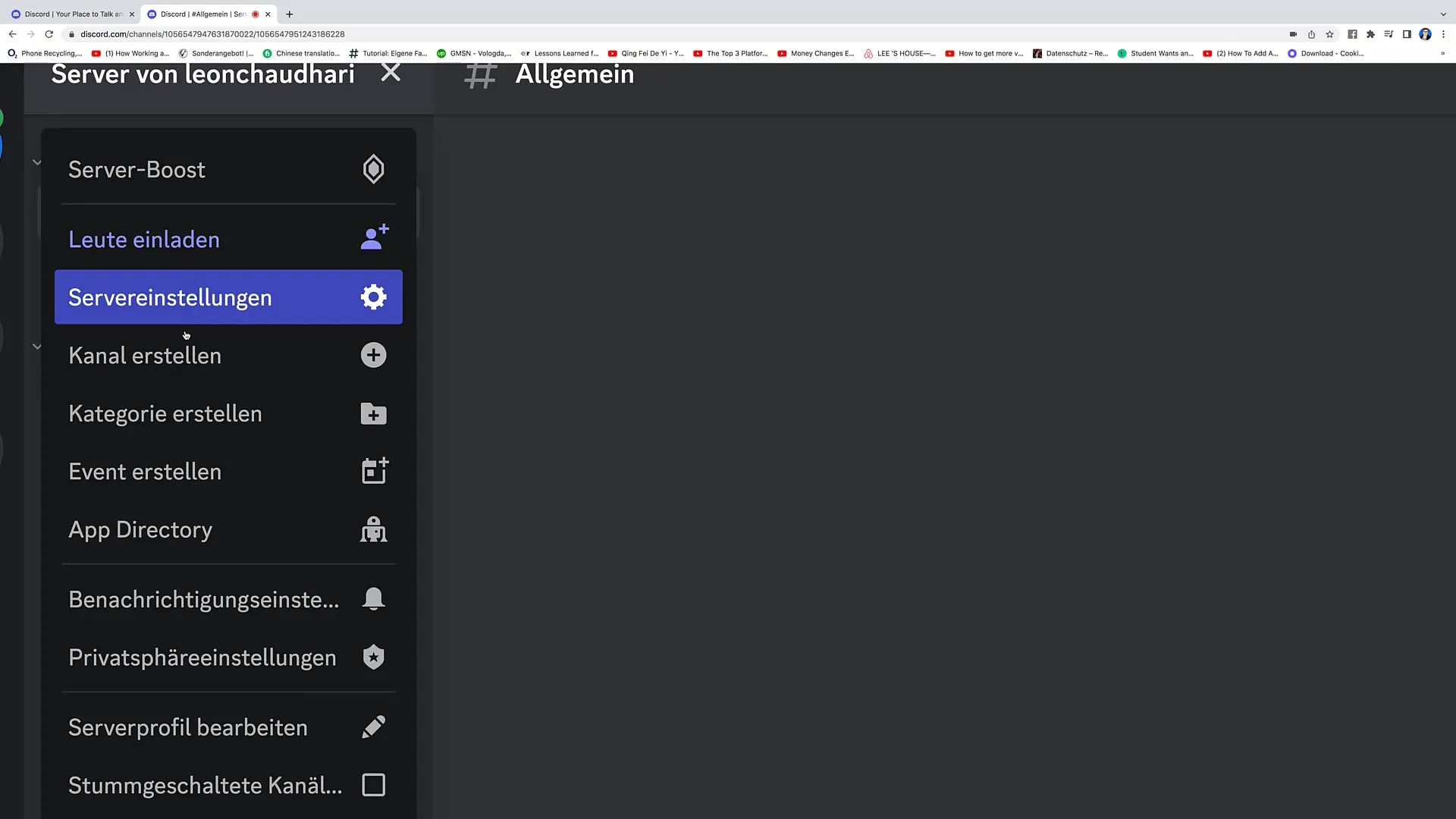
Planlægning af begivenheder
For at oprette en begivenhed, gå til begivenhedsindstillingerne. Du kan angive, hvor begivenheden skal finde sted, og hvad emnet er. Indtast alle nødvendige detaljer, inklusive dato, klokkeslæt, beskrivelse og eventuelt et omslagsbillede. Efter forhåndsvisningen kan du offentliggøre begivenheden, og den vil blive vist i den tilsvarende kanal.
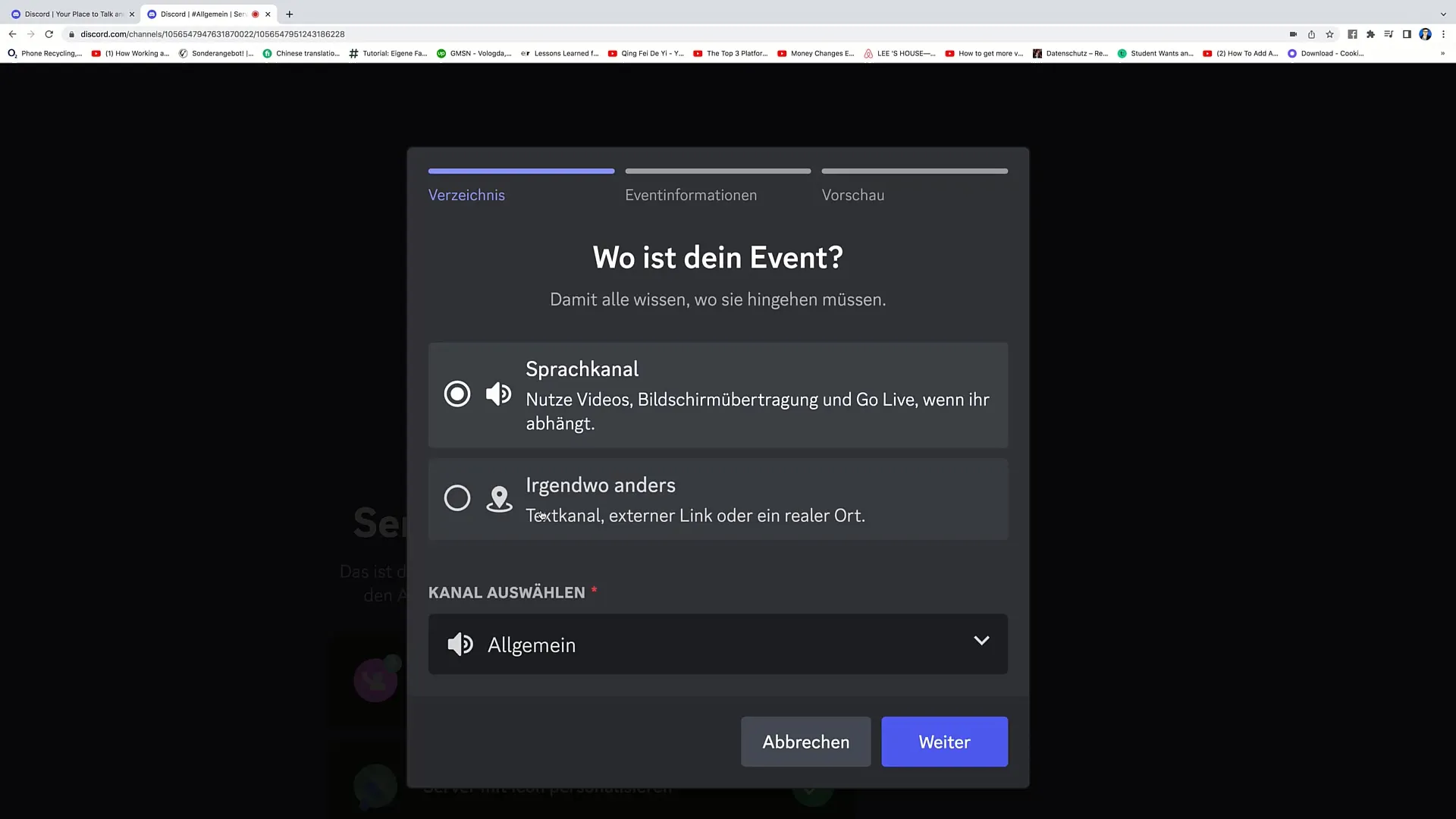
Tilpasning af chatbeskeder
I dine chatbeskeder kan du bruge mange funktioner som at tilføje GIF'er, emojis eller uploade filer. Dette giver dig mulighed for at gøre din kommunikation mere farverig og interaktiv.
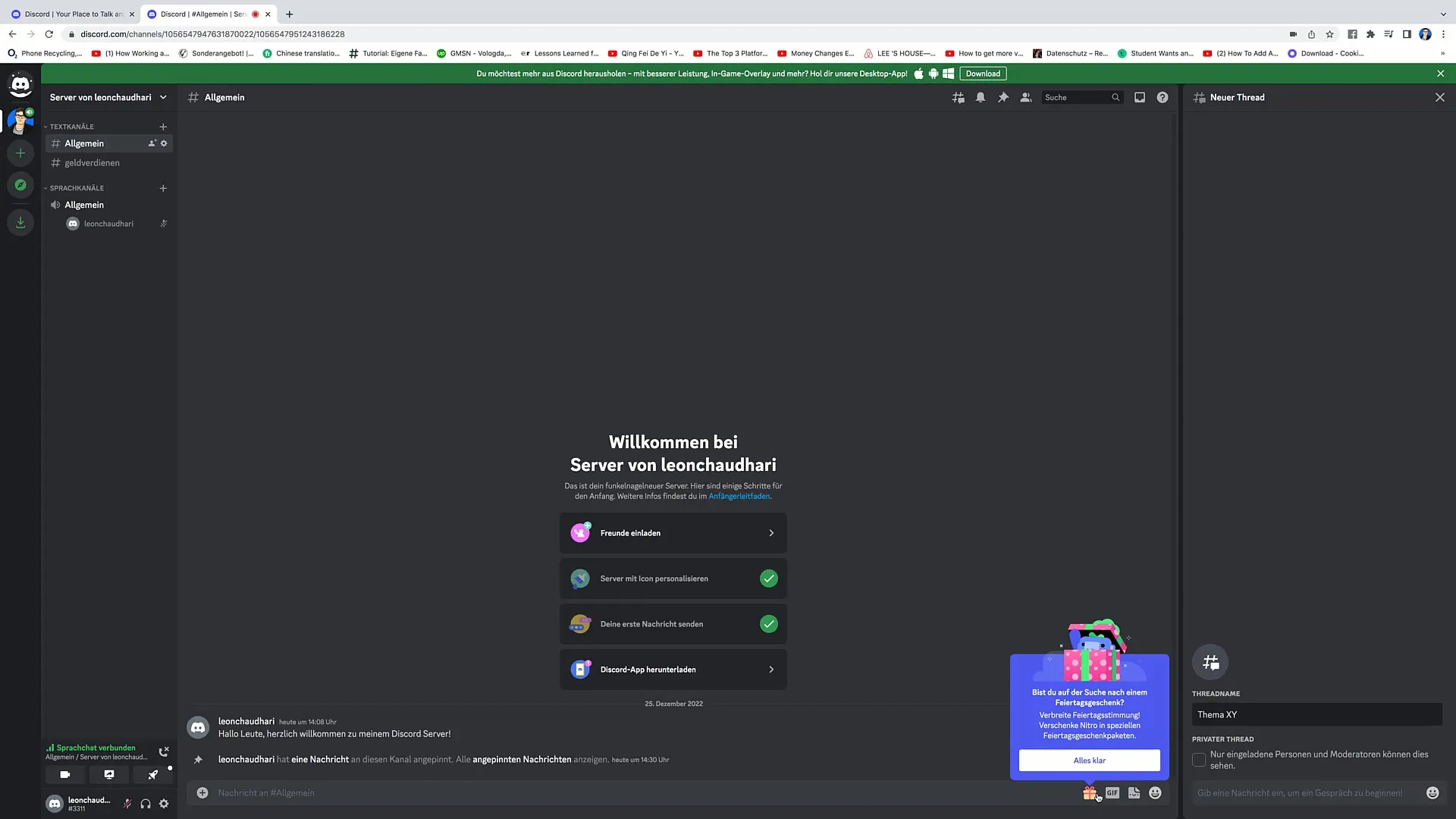
Oversigt
I denne vejledning har du lært, hvor vigtigt det er at tilpasse Discord-indstillingerne for at sikre en optimal brugeroplevelse. Effektiv brug af søgefunktioner, fastgjorte beskeder, notifikationer, tråde og begivenheder er bare nogle af hovedpunkterne, der vil hjælpe dig med bedre at administrere og engagere din fællesskab.
Ofte stillede spørgsmål
Hvad er fastgjorte beskeder på Discord?Fastgjorte beskeder er specielle beskeder, der fremhæves i kanalen for nem adgang for alle deltagere.
Hvordan slår jeg notifikationer fra?Du kan slå chatten lydløs ved at indstille den ønskede tid i notifikationsindstillingerne.
Hvad er en tråd på Discord?En tråd er en struktureret diskussion, der giver brugerne mulighed for at føre en specifik samtale om et bestemt emne uden at oversvømme hovedchatten.
Hvordan opretter jeg et event på Discord?For at oprette en begivenhed skal du gå til begivenhedsindstillingerne, vælge datoen, klokkeslættet og emnet og derefter offentliggøre det.
Kan jeg bruge GIFs i mine beskeder?Ja, du kan bruge GIFs i dine Discord-beskeder for at gøre din kommunikation mere levende.


